刷新dns缓存命令是什么 刷新 dns缓存命令的步骤
近日有用户在浏览网页的时候,出现了一个dns异常的提示,而且网页也不能正常访问,很多人不知道是怎么回事,经过分析是dns缓存没有清理引起,只要手动清理dns缓存就可以,很多人可能不清楚刷新 dns缓存命令的步骤,针对这个问题,本文给大家介绍一下刷新dns缓存命令是什么。
刷新dns缓存命令:
一、windows系统刷新dns缓存命令
1、按组合键WIN+R打开运行,输入CMD回车;
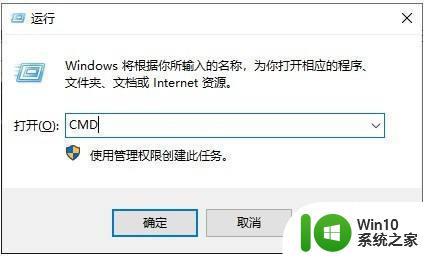
2、在以下窗口中输入ipconfig/flushdns命令回车;
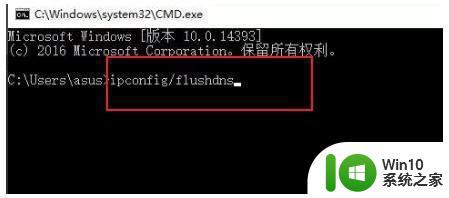
3、敲击回车键之后,电脑开始自动刷新DNS解析缓存,直到弹出刷新成功的提示,那么这样就完成了DNS解析缓存的刷新啦。
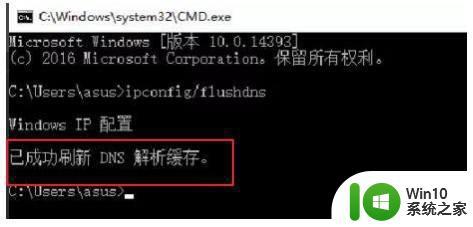
二、Mac系统刷新dns缓存命令
苹果mac电脑刷新本地dns缓存的方法是在终端执行命令:sudo killall -HUP mDNSResponder && echo macOS DNS Cache Reset。
三、ubuntu/Linux系统刷新dns缓存命令
1、nscd是一个很好用的DNS缓存服务,使用如下命令安装: apt install nscd #debian ubuntu;
2、如果你的Linux系统安装了nscd ,那么可以使用如下命令刷新DNS:sudo /etc/init.d/nscd restart。
上述给大家讲解的就是刷新 dns缓存命令的详细内容,有需要的话不妨学习上面的方法来进行操作就可以了。
刷新dns缓存命令是什么 刷新 dns缓存命令的步骤相关教程
- 刷新本地dns网络地址 如何刷新电脑上的DNS缓存
- windows怎么清除dns缓存 windows清理dns缓存的步骤
- win8系统使用命令提示符清理商店应用缓存的方法 如何在win8系统中使用命令提示符清理商店应用缓存
- 电脑清理dns缓存的图文步骤 如何清除电脑DNS缓存的图文教程
- 浏览器强制刷新缓存 360极速浏览器强制刷新网页的快捷键是什么
- wps保存文件什么键盘 wps中保存文件的键盘命令是什么
- windows时间同步命令是什么 怎么使用windows时间同步命令
- cmd 删除文件命令是什么 cmd 删除文件的命令行
- 清除浏览器的缓存是怎么弄 浏览器缓存清理方法步骤
- 远程桌面命令mstsc使用教程 远程控制电脑命令是什么
- dos命令修复u盘的方法 使用dos命令修复u盘的步骤
- windows命令行复制命令的方法 windows命令行复制无法粘贴怎么办
- U盘装机提示Error 15:File Not Found怎么解决 U盘装机Error 15怎么解决
- 无线网络手机能连上电脑连不上怎么办 无线网络手机连接电脑失败怎么解决
- 酷我音乐电脑版怎么取消边听歌变缓存 酷我音乐电脑版取消边听歌功能步骤
- 设置电脑ip提示出现了一个意外怎么解决 电脑IP设置出现意外怎么办
电脑教程推荐
- 1 w8系统运行程序提示msg:xxxx.exe–无法找到入口的解决方法 w8系统无法找到入口程序解决方法
- 2 雷电模拟器游戏中心打不开一直加载中怎么解决 雷电模拟器游戏中心无法打开怎么办
- 3 如何使用disk genius调整分区大小c盘 Disk Genius如何调整C盘分区大小
- 4 清除xp系统操作记录保护隐私安全的方法 如何清除Windows XP系统中的操作记录以保护隐私安全
- 5 u盘需要提供管理员权限才能复制到文件夹怎么办 u盘复制文件夹需要管理员权限
- 6 华硕P8H61-M PLUS主板bios设置u盘启动的步骤图解 华硕P8H61-M PLUS主板bios设置u盘启动方法步骤图解
- 7 无法打开这个应用请与你的系统管理员联系怎么办 应用打不开怎么处理
- 8 华擎主板设置bios的方法 华擎主板bios设置教程
- 9 笔记本无法正常启动您的电脑oxc0000001修复方法 笔记本电脑启动错误oxc0000001解决方法
- 10 U盘盘符不显示时打开U盘的技巧 U盘插入电脑后没反应怎么办
win10系统推荐
- 1 番茄家园ghost win10 32位旗舰破解版v2023.12
- 2 索尼笔记本ghost win10 64位原版正式版v2023.12
- 3 系统之家ghost win10 64位u盘家庭版v2023.12
- 4 电脑公司ghost win10 64位官方破解版v2023.12
- 5 系统之家windows10 64位原版安装版v2023.12
- 6 深度技术ghost win10 64位极速稳定版v2023.12
- 7 雨林木风ghost win10 64位专业旗舰版v2023.12
- 8 电脑公司ghost win10 32位正式装机版v2023.12
- 9 系统之家ghost win10 64位专业版原版下载v2023.12
- 10 深度技术ghost win10 32位最新旗舰版v2023.11